 développement back-end
développement back-end
 Tutoriel Python
Tutoriel Python
 Résolvez le problème selon lequel l'affichage de l'image dans Spyder est trop petit
Résolvez le problème selon lequel l'affichage de l'image dans Spyder est trop petit
Résolvez le problème selon lequel l'affichage de l'image dans Spyder est trop petit
L'article suivant vous expliquera comment résoudre le problème de l'affichage d'images trop petites dans Spyder. Il a une bonne valeur de référence et j'espère qu'il sera utile à tout le monde. Venez jeter un œil ensemble
Je suis actuellement en train de réaliser une mission de machine learning et j'ai besoin de dessiner un arbre de décision. J'ai exécuté le code dans Spyder et j'ai découvert que l'arbre de décision apparaissait dans la console de Spyder, que l'image était très petite et que les polices étaient empilées. J'ai cherché sur Internet et je n'arrive pas à trouver de solution.
Mais ce n'est pas grave, il y a Ipython et Jupyter Notebook dans Anaconda. Ces deux éléments peuvent ouvrir des fenêtres contextuelles pour afficher des images. cd vers le chemin correspondant et exécutez le code python précédemment enregistré dans ces deux-là.
run XXX.py
Recommandations associées :
Solution au problème selon lequel l'interface python Spyder ne peut pas être ouverte
Ce qui précède est le contenu détaillé de. pour plus d'informations, suivez d'autres articles connexes sur le site Web de PHP en chinois!

Outils d'IA chauds

Undresser.AI Undress
Application basée sur l'IA pour créer des photos de nu réalistes

AI Clothes Remover
Outil d'IA en ligne pour supprimer les vêtements des photos.

Undress AI Tool
Images de déshabillage gratuites

Clothoff.io
Dissolvant de vêtements AI

AI Hentai Generator
Générez AI Hentai gratuitement.

Article chaud

Outils chauds

Bloc-notes++7.3.1
Éditeur de code facile à utiliser et gratuit

SublimeText3 version chinoise
Version chinoise, très simple à utiliser

Envoyer Studio 13.0.1
Puissant environnement de développement intégré PHP

Dreamweaver CS6
Outils de développement Web visuel

SublimeText3 version Mac
Logiciel d'édition de code au niveau de Dieu (SublimeText3)
 Comment supprimer le contenu d'actualités et de tendances de la recherche Windows 11
Oct 16, 2023 pm 08:13 PM
Comment supprimer le contenu d'actualités et de tendances de la recherche Windows 11
Oct 16, 2023 pm 08:13 PM
Lorsque vous cliquez sur le champ de recherche dans Windows 11, l'interface de recherche se développe automatiquement. Il affiche une liste des programmes récents à gauche et du contenu Web à droite. Microsoft y affiche des actualités et du contenu tendance. Le chèque d'aujourd'hui fait la promotion de la nouvelle fonctionnalité de génération d'images DALL-E3 de Bing, de l'offre « Chat Dragons with Bing », de plus d'informations sur les dragons, des principales actualités de la section Web, des recommandations de jeux et de la section Recherche de tendances. La liste complète des éléments est indépendante de votre activité sur votre ordinateur. Bien que certains utilisateurs puissent apprécier la possibilité de consulter les actualités, tout cela est abondamment disponible ailleurs. D'autres peuvent directement ou indirectement le classer comme promotion ou même publicité. Microsoft utilise des interfaces pour promouvoir son propre contenu,
 Spyder vs PyCharm : comparez les fonctionnalités et trouvez quel IDE Python vous convient le mieux
Feb 24, 2024 pm 02:12 PM
Spyder vs PyCharm : comparez les fonctionnalités et trouvez quel IDE Python vous convient le mieux
Feb 24, 2024 pm 02:12 PM
Spyder et PyCharm : Comparaison des fonctions, choisissez l'IDE Python qui vous convient le mieux Ces dernières années, Python a été largement accueilli et utilisé comme langage de programmation concis et facile à apprendre. Dans le même temps, pour les développeurs Python, le choix d’un environnement de développement intégré (IDE) approprié est crucial. Parmi les nombreux IDE Python, Spyder et PyCharm sont considérés comme deux choix très populaires. Cet article comparera les fonctions de ces deux IDE et utilisera
 Le mode veille d'iOS 17 transforme un iPhone en chargement en hub domestique
Jun 06, 2023 am 08:20 AM
Le mode veille d'iOS 17 transforme un iPhone en chargement en hub domestique
Jun 06, 2023 am 08:20 AM
Dans iOS 17, Apple introduit le mode veille, une nouvelle expérience d'affichage conçue pour charger les iPhones en orientation horizontale. Dans cette position, l'iPhone est capable d'afficher une série de widgets en plein écran, le transformant en un hub domestique utile. Le mode veille s'active automatiquement sur un iPhone sous iOS 17 placé horizontalement sur le chargeur. Vous pouvez afficher l'heure, la météo, le calendrier, les commandes musicales, les photos et bien plus encore. Vous pouvez faire glisser votre doigt vers la gauche ou la droite parmi les options de veille disponibles, puis appuyer longuement ou glisser vers le haut/bas pour personnaliser. Par exemple, vous pouvez choisir entre une vue analogique, une vue numérique, une police à bulles et une vue lumière du jour, où la couleur d'arrière-plan change en fonction du temps qui passe. Il existe quelques options
 Guide de l'utilisateur de Windows 11 : Comment désactiver les fenêtres contextuelles publicitaires
Sep 22, 2023 pm 07:21 PM
Guide de l'utilisateur de Windows 11 : Comment désactiver les fenêtres contextuelles publicitaires
Sep 22, 2023 pm 07:21 PM
Le système d'exploitation Windows 11 de Microsoft peut afficher périodiquement des suggestions sous forme de fenêtres contextuelles sur votre ordinateur à l'aide du système de notification. Le système de suggestions, initialement conçu pour fournir aux utilisateurs des conseils et des suggestions pour améliorer leurs flux de travail Windows 11, s'est presque entièrement transformé en un système publicitaire visant à promouvoir les services et produits Microsoft. Les fenêtres contextuelles de suggestion peuvent annoncer un abonnement Microsoft 365 aux utilisateurs, suggérer de lier un téléphone Android à l'appareil ou configurer une solution de sauvegarde. Si ces fenêtres contextuelles vous ennuient, vous pouvez modifier votre système pour les désactiver complètement. Le guide suivant fournit des recommandations sur la désactivation des fenêtres contextuelles sur les appareils exécutant le système d'exploitation Windows 11 de Microsoft.
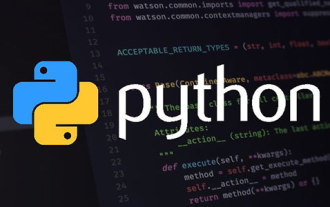 Comment installer Spyder en Python
Mar 16, 2021 pm 05:02 PM
Comment installer Spyder en Python
Mar 16, 2021 pm 05:02 PM
Comment installer Spyder en Python : 1. Connectez-vous au site officiel de Spyder, sélectionnez le package d'installation de Spyder à télécharger en fonction de la version de Python installée ; 2. Coupez le package d'installation dans le répertoire de travail en cours d'exécution de Python ; paquet d'installation de Spyder » instruction à installer.
 Comment utiliser les bases de Python Spyder
May 14, 2023 pm 06:43 PM
Comment utiliser les bases de Python Spyder
May 14, 2023 pm 06:43 PM
Qu'est-ce que Spyder Spyder est un environnement de développement intégré (IDE) pour le calcul scientifique utilisant le langage de programmation Python. Il combine les fonctions avancées d'édition, d'analyse et de débogage d'outils de développement complets avec les fonctions de visualisation d'exploration de données, d'exécution interactive, d'inspection approfondie et de packages scientifiques, apportant une grande commodité aux utilisateurs. Ouvrez Spyder dans le menu Démarrer, recherchez Anaconda3-Spyder, cliquez pour entrer ; vous pouvez également envoyer "Spyder" au raccourci du bureau, puis cliquez sur l'icône "Spyder" sur le bureau pour entrer dans le thème d'affichage modifié. la page est comme le montre la figure Bien que les programmeurs préfèrent généralement les fonds noirs (je ne sais pas pourquoi, cela peut paraître plus élégant)
 Raisons et solutions pour le verrouillage de la disposition du bureau
Feb 19, 2024 pm 06:08 PM
Raisons et solutions pour le verrouillage de la disposition du bureau
Feb 19, 2024 pm 06:08 PM
Que se passe-t-il lorsque la disposition du bureau est verrouillée ? Lors de l'utilisation de l'ordinateur, nous pouvons parfois rencontrer une situation dans laquelle la disposition du bureau est verrouillée. Ce problème signifie que nous ne pouvons pas ajuster librement la position des icônes du bureau ou modifier l'arrière-plan du bureau. Alors, que se passe-t-il exactement lorsqu'il est indiqué que la disposition du bureau est verrouillée ? 1. Comprendre la disposition du bureau et les fonctions de verrouillage. Tout d’abord, nous devons comprendre les deux concepts de disposition du bureau et de verrouillage du bureau. La disposition du bureau fait référence à la disposition de divers éléments sur le bureau, notamment les raccourcis, les dossiers, les widgets, etc. nous pouvons être libres
 Comment activer instantanément les sous-titres en direct dans Windows 11
Jun 27, 2023 am 08:33 AM
Comment activer instantanément les sous-titres en direct dans Windows 11
Jun 27, 2023 am 08:33 AM
Comment activer instantanément les sous-titres en direct dans Windows 11 1. Appuyez sur Ctrl+L sur votre clavier 2. Cliquez sur Accepter 3. Une fenêtre contextuelle apparaîtra indiquant Prêt à ajouter des sous-titres en anglais (États-Unis) (selon votre langue préférée) 4. De plus, pouvez-vous filtrer les grossièretés en cliquant sur le bouton d'engrenage ? Préférence? Filtrage des articles connexes Comment réparer le code d'erreur d'activation 0xc004f069 dans Windows Server Le processus d'activation sous Windows prend parfois une tournure soudaine pour afficher un message d'erreur contenant ce code d'erreur 0xc004f069. Bien que le processus d'activation soit en ligne, certains anciens systèmes exécutant Windows Server peuvent rencontrer ce problème. Réussir ces contrôles préalables, si ces contrôles échouent





